Autor:
Alice Brown
Data Creației:
23 Mai 2021
Data Actualizării:
1 Iulie 2024
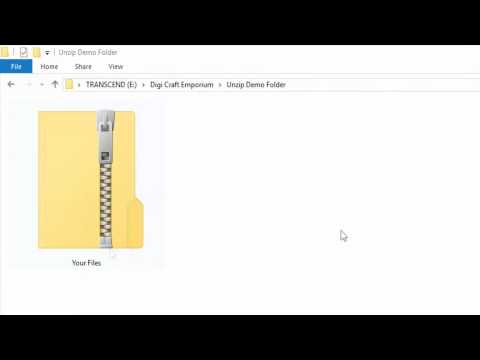
Conţinut
- Pași
- Metoda 1 din 3: Program standard pe Windows
- Metoda 2 din 3: Program standard pe Mac
- Metoda 3 din 3: WinZip (software descărcabil)
- sfaturi
- Avertizări
Arhivarea vă permite să combinați mai multe fișiere într-un fișier mai mic. Arhivarea este utilizată pe scară largă atunci când se trimit fișiere prin e-mail și se descarcă pe Internet. Citiți acest articol pentru a afla cum să dezarhivați sau să „extrageți” fișiere comprimate.
Pași
Metoda 1 din 3: Program standard pe Windows
 1 Faceți dublu clic pe .fișier Zip. Windows XP sau mai nou are un program de extracție încorporat. Dacă faceți dublu clic pe fișierul zip, se va deschide firmware-ul. În schimb, puteți face clic dreapta pe fișierul .zip și selectați „Extrage tot„Această acțiune va deschide și firmware-ul pentru extragere.
1 Faceți dublu clic pe .fișier Zip. Windows XP sau mai nou are un program de extracție încorporat. Dacă faceți dublu clic pe fișierul zip, se va deschide firmware-ul. În schimb, puteți face clic dreapta pe fișierul .zip și selectați „Extrage tot„Această acțiune va deschide și firmware-ul pentru extragere. - Dacă aveți o versiune mai veche de Windows decât XP, aceasta nu va avea un program de extracție încorporat. Alternativ, va trebui să descărcați un program de extracție, cum ar fi WinZip. Pentru a utiliza WinZip, urmați instrucțiunile din această secțiune.
- De asemenea, puteți utiliza metoda „clic dreapta” pentru a extrage cu programe terțe făcând clic pe „Deschideți cu” și selectând-o pe cea dorită din lista de programe.
 2 Selectați fișierul destinație. Folosește "Prezentare generală"pentru a alege unde doriți să salvați fișierele extrase.
2 Selectați fișierul destinație. Folosește "Prezentare generală"pentru a alege unde doriți să salvați fișierele extrase.  3 Faceți clic pe „Extrage’. Când selectați fișierele și locația acestora, faceți clic pe „Extrage’.
3 Faceți clic pe „Extrage’. Când selectați fișierele și locația acestora, faceți clic pe „Extrage’.  4 Găsiți-vă fișierele. Navigați la folderul specificat în ultimul pas, unde vor fi fișierele pe care le-ați extras.
4 Găsiți-vă fișierele. Navigați la folderul specificat în ultimul pas, unde vor fi fișierele pe care le-ați extras.
Metoda 2 din 3: Program standard pe Mac
 1 Click pe .fișier Zip de două ori. Dând dublu clic pe un fișier comprimat, se va activa automat programul de extracție încorporat al Mac-ului, iar fișierele comprimate vor fi extrase.
1 Click pe .fișier Zip de două ori. Dând dublu clic pe un fișier comprimat, se va activa automat programul de extracție încorporat al Mac-ului, iar fișierele comprimate vor fi extrase. - Pentru a selecta un alt program de extras, faceți clic pe folderul fermificat în timp ce țineți apăsat butonul „Comanda"(Apple). După aceea, va apărea o listă în care trebuie să selectați"Pentru a deschide cu"și software-ul pe care îl preferați.
 2 Găsiți-vă fișierele. Dacă utilizați programul implicit pentru Mac, fișierele dezarhivate vor fi în același folder și cu același nume ca folderul comprimat. Dacă există mai multe fișiere în folder, acestea vor fi denumite secvențial - foldername1, foldername2 etc.
2 Găsiți-vă fișierele. Dacă utilizați programul implicit pentru Mac, fișierele dezarhivate vor fi în același folder și cu același nume ca folderul comprimat. Dacă există mai multe fișiere în folder, acestea vor fi denumite secvențial - foldername1, foldername2 etc.
Metoda 3 din 3: WinZip (software descărcabil)
 1 Descărcați și instalați WinZip. Accesați WinZip.com și descărcați software-ul Winzip. Instalați programul WinZip.
1 Descărcați și instalați WinZip. Accesați WinZip.com și descărcați software-ul Winzip. Instalați programul WinZip.  2 Deschideți WinZip. Faceți dublu clic pe pictograma WinZip. Va apărea o fereastră cu termeni și condiții, faceți clic pe „De acord”.
2 Deschideți WinZip. Faceți dublu clic pe pictograma WinZip. Va apărea o fereastră cu termeni și condiții, faceți clic pe „De acord”.  3 Selectați fișierele. Folosind winzip, selectați toate fișierele .zip pe care doriți să le dezarhivați.
3 Selectați fișierele. Folosind winzip, selectați toate fișierele .zip pe care doriți să le dezarhivați.  4 Apasă pe "Dezarhivați„în partea de sus a ferestrei. Va apărea o altă fereastră, în care selectați folderul de extras și faceți clic pe „extrage” (dezarhivați).
4 Apasă pe "Dezarhivați„în partea de sus a ferestrei. Va apărea o altă fereastră, în care selectați folderul de extras și faceți clic pe „extrage” (dezarhivați).  5 Găsește-ți fișierele. Navigați la dosarul dorit și localizați fișierele deja dezarhivate.
5 Găsește-ți fișierele. Navigați la dosarul dorit și localizați fișierele deja dezarhivate.
sfaturi
- Asigurați-vă că extrageți fișierele în folderul corect.
- Alte extragere PC: 7-Zip, IZArc, jZip, PeaZip, TugZip și Zipeg; și pentru Mac: Zipeg, MacZip, Stuffit, Unarchiver și SimplyRAR. Aceasta este o listă incompletă.
Avertizări
- Descărcați WinZip sau alt software de extracție numai din surse de încredere. Site-urile terților vă pot completa computerul cu spyware și adware.



